Nomoadチュートリアル | デジタルサイネージを作成してみよう(前編)
PC用デジタルサイネージソフト「Nomoad」を使って簡単なデジタルサイネージを作成してみましょう。後編では実際にディスプレイに表示する方法も説明します。
目次
デジタルサイネージソフト「Nomoad」をインストール
まずはデジタルサイネージの作成・表示ソフトの「Nomoad」をPCへインストールします。下記リンクから無料でダウンロードできます。ソフトは「Nomoad通常版」「Nomoadカスタム版」がありますが、どちらでも構いません。
なお、ライセンス購入されていない場合は試用モード(画面中央に「評価中」と表示されますが、試用期間や機能は無制限です)として使用できます。
Nomoadを起動します
スタートメニューから「Nomoad」を起動します。
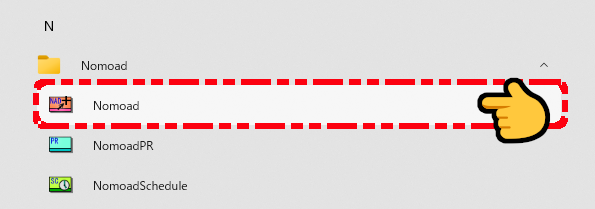
表示する画面の種類を決めます
「プロジェクト新規作成」をクリックし、プレゼンテーション画面の種類を選択します。
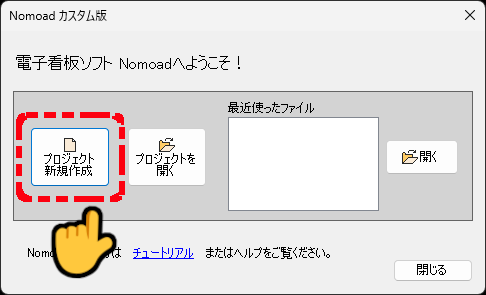
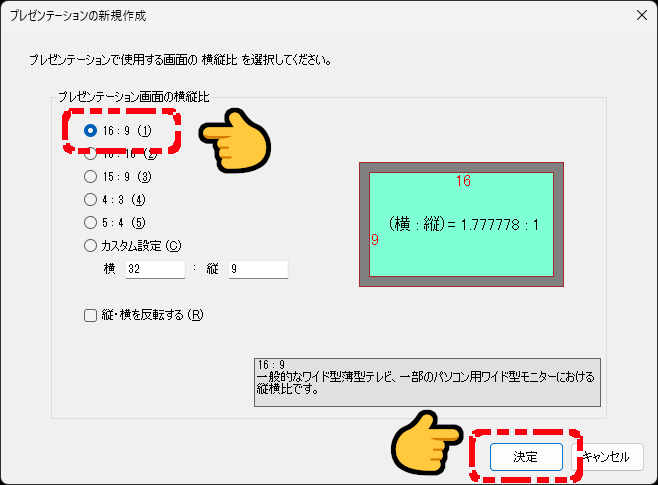
一般的なPCモニターやTVは「16:9」を選択すればほとんどの場合問題ありません。画面を90度回転させて縦向きに設置する場合は「縦・横を反転する」を選択します。
表示する動画や画像、PDFファイルを読み込みます
左側の「部品リスト」から「メディア」部品を右側のエリアへドラッグ&ドロップして配置します。
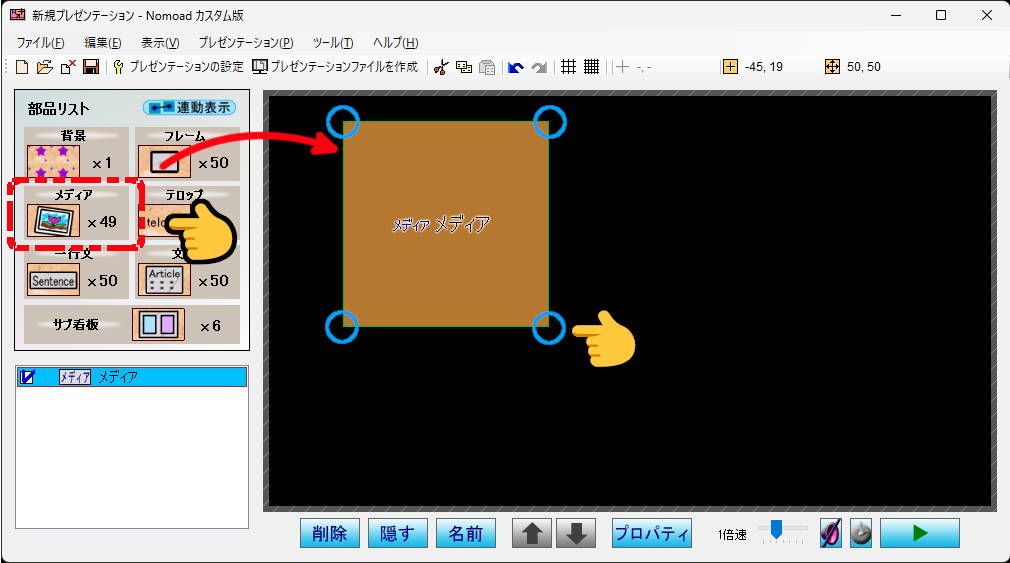
配置した「メディア」部品の四隅引っ張り、画面いっぱいに広げます。ただし後でテロップを加えるため、下を少し開けておきます。
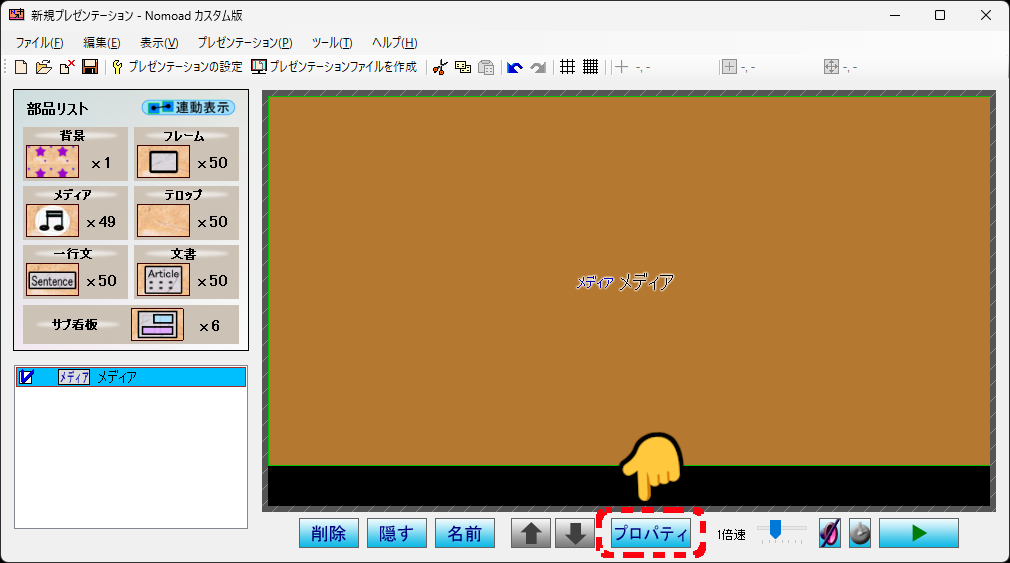
画面下の「プロパティー」ボタンをクリックし、プロパティー画面の左上の蘭へ動画や画像、PDFファイルをドラッグ&ドロップでセットします(または「ファイル選択」ボタンでファイルを選択します)。
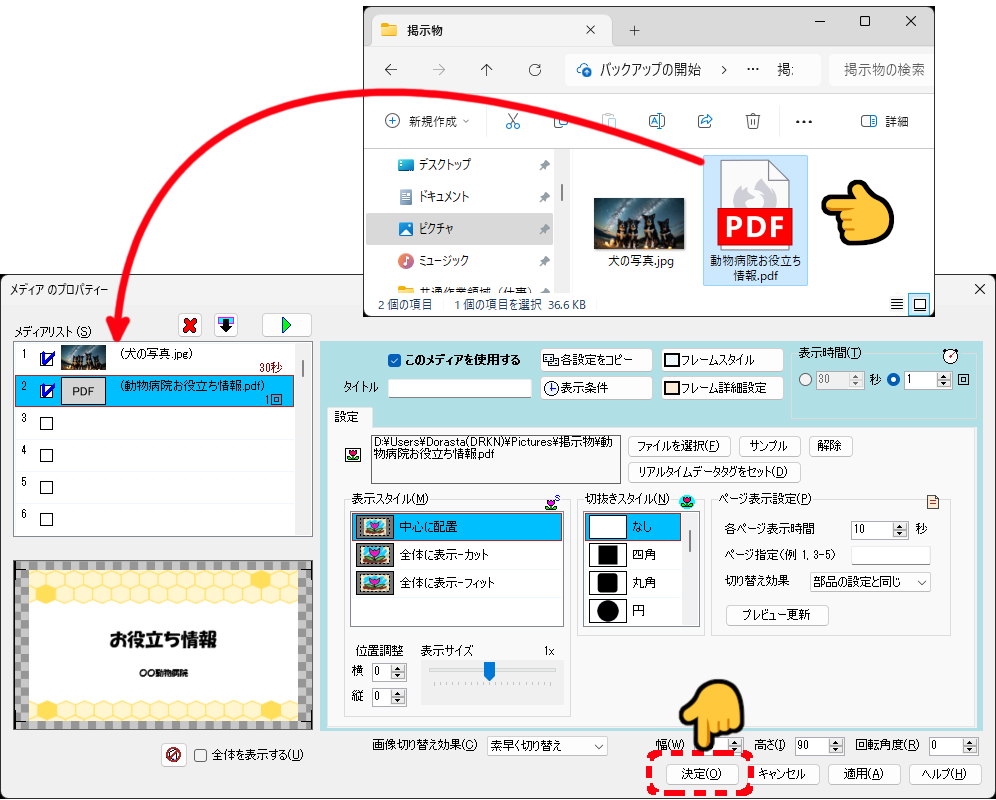
お好みに合わせて設定を行い、「決定」ボタンを押してプロパティ画面を閉じます。
流れるテロップを加えます
左側の「部品リスト」から「テロップ」部品を右側のエリアへドラッグ&ドロップして下の空いている場所に配置します。
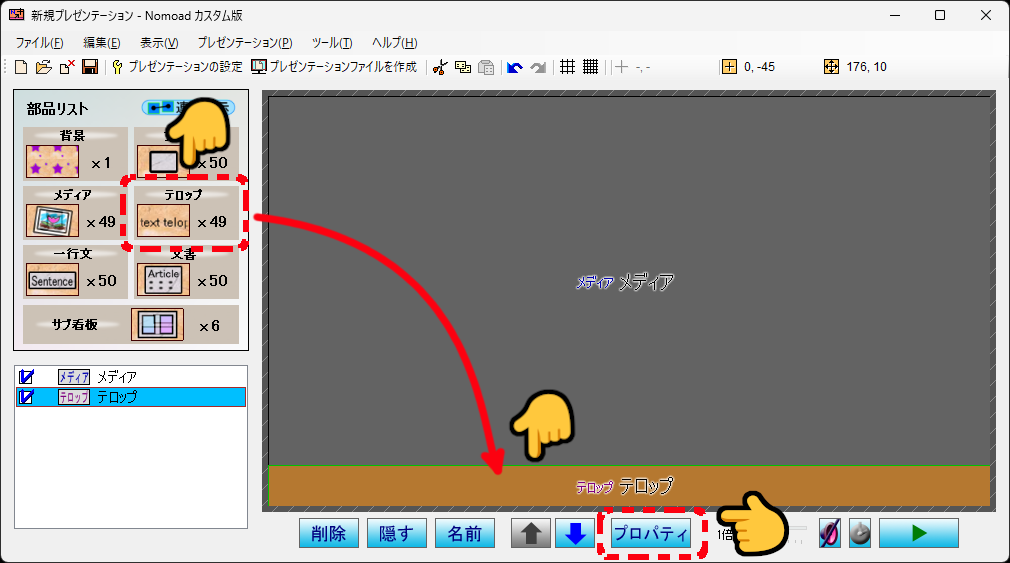
画面下の「プロパティー」ボタンをクリックし、プロパティー画面の「このテロップを使用する」を選択してからテロップに流す文章を入力します。
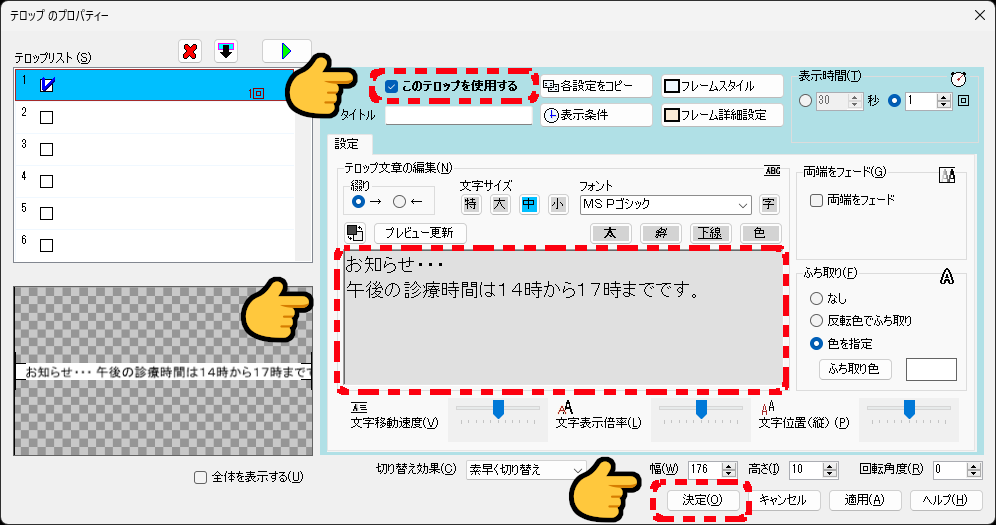
お好みに合わせて文字の大きさや色を決めたり、背景を「フレームスタイル」で設定した後、「決定ボタン」を押してプロパティ画面を閉じます。
表示をプレビューします
画面右下の▶ボタン(プレビュー開始ボタン)を押すと、デジタルサイネージのプレビューが再生されます。
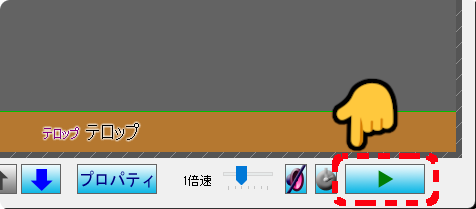
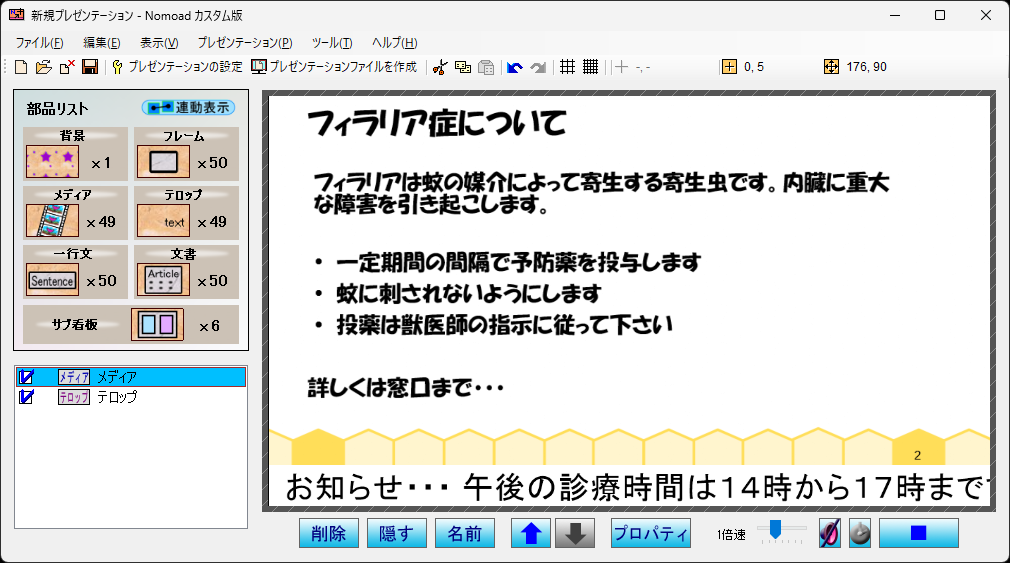
プレビューして修正したい部分が見つかったときは、各部品の配置やプロパティーを編集してお好みに調整してください。
ファイルに保存します
まずはデジタルサイネージの編集状況を保存しましょう。メニューの「ファイル」→「名前を付けて保存」(または「上書き保存」)でデジタルサイネージの編集状況を保存できます。こまめに保存しておきましょう。
ネットワーク運用を行う場合は、NASやファイルサーバーなどのネットワーク上の共有フォルダに保存しましょう。
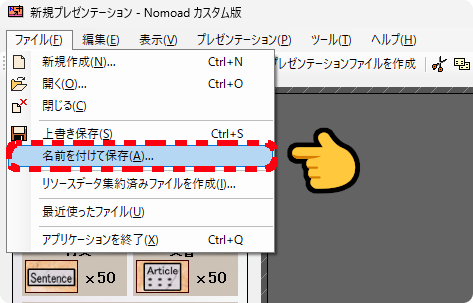
デジタルサイネージ完成!
デジタルサイネージが完成したら、表示するための「プレゼンテーションファイル」を書き出しましょう。メニューの「プレゼンテーション」→「プレゼンテーションファイルの作成」を選択します。
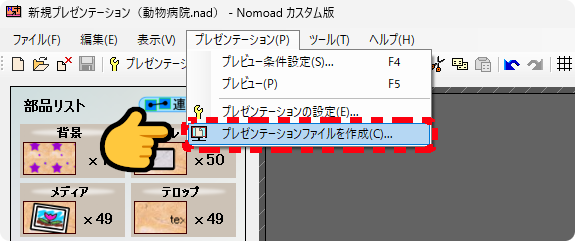
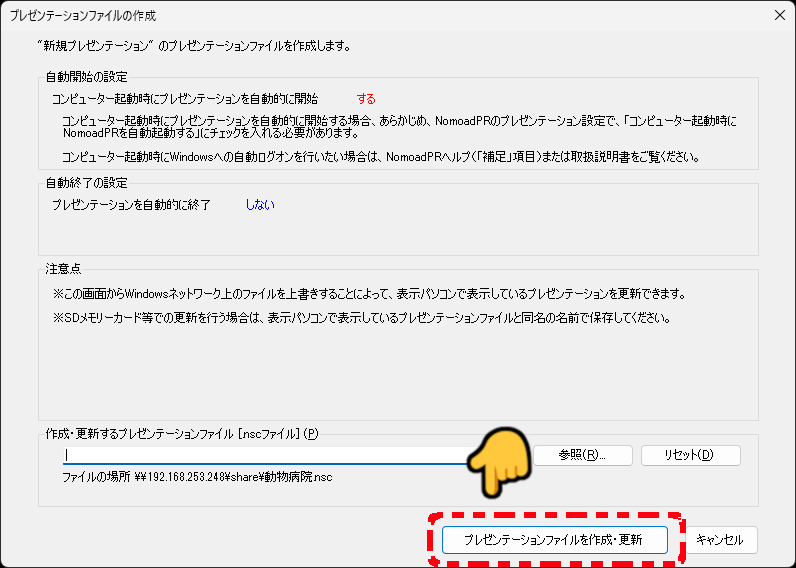
「プレゼンテーションファイルの作成・更新」ボタンをクリックすると、ファイルにデジタルサイネージを書き出します。
これで準備は整いました。チュートリアルの後編では実際に表示する手順を説明します。